Η πρώτη σημαντική ενημέρωση των Windows 10 - η Επανεξέταση 10 Επέτειος των Windows - άρχισε να κυκλοφορεί σε όλους τους χρήστες στις 2 Αυγούστου. Αυτή η ενημέρωση φέρνει αρκετές αλλαγές στο λειτουργικό σύστημα, συμπεριλαμβανομένων οπτικών τροποποιήσεων, βελτιώσεων στο πρόγραμμα περιήγησης Edge και νέων λειτουργιών Windows Ink.
Δείτε επίσης: 15 πράγματα για τα οποία μπορείτε να περιμένετε με την Ενημέρωση Επέτειος των Windows 10
Δεν χρειάζεται να κάνετε τίποτα για να λάβετε την ενημέρωση. Τα Windows 10 σαρώνουν αυτόματα, κατεβάζουν και εγκαθιστούν νέες ενημερώσεις στη συσκευή σας (αν και η Ενημέρωση Επέτειος θα απαιτήσει επανεκκίνηση).
Αλλά ίσως περιμένετε το Windows Update να ενημερώνει αυτόματα τη συσκευή σας ... και εξακολουθεί να μην έχει ενημερωθεί. Επειδή η Microsoft προβάλλει αργά την ενημέρωση αργά ( πολύ αργά ...), ενδέχεται να μην είναι διαθέσιμη η Ενημερωμένη Επέτειος για τη συσκευή σας.
Επίσης, εάν αναβαθμίσετε πρόσφατα τα Windows 10 από τα Windows 7 ή τα Windows 8 / 8.1, η Ενημερωμένη Ενημερωτική Έκδοση δεν θα είναι διαθέσιμη αυτόματα σε εσάς μέχρι να έχετε τα Windows 10 για τουλάχιστον 30 ημέρες. Εάν βρίσκεστε ακόμα μέσα σε αυτό το παράθυρο των 30 ημερών, μπορείτε να λάβετε την Ενημέρωση Επέτειος αυτή τη στιγμή, διαγράφοντας το φάκελο Windows.old με το Εκκαθάριση Δίσκου.
Αφού διαγράψετε το φάκελο Windows.old, μπορείτε να ζητήσετε με μη αυτόματο τρόπο το Windows Update για να κάνετε λήψη της ενημερωμένης έκδοσης για την επέτειο.
- Ανοίξτε το μενού Ρυθμίσεις και μεταβείτε στην επιλογή Ενημέρωση και ασφάλεια> Windows Update .
- Κάντε κλικ στην επιλογή Έλεγχος ενημερώσεων για να ζητήσετε από τον υπολογιστή σας να σαρώσει τις πιο πρόσφατες ενημερώσεις. Η ενημέρωση θα μεταφορτωθεί και θα εγκατασταθεί αυτόματα.
- Κάντε κλικ στην επιλογή " Επανεκκίνηση τώρα" για να ξεκινήσετε πάλι τον υπολογιστή σας και να ολοκληρώσετε τη διαδικασία εγκατάστασης.
Εάν αυτή η μέθοδος δεν λειτουργεί για εσάς, μπορείτε να κάνετε λήψη της αναβάθμισης έκτακτης ανάγκης ISO από τη σελίδα του ιστορικού ενημερώσεων των Windows 10 της Microsoft.
- Μεταβείτε στη σελίδα ιστορικού ενημέρωσης των Windows 10.
- Κάντε κλικ στην επιλογή Λήψη της ενημερωμένης έκδοσης επετείου τώρα για να κάνετε λήψη του ISO (αρχείο EXE).
- Εκτελέστε το αρχείο για να ανοίξετε τον Windows 10 Update Assistant και ακολουθήστε τις οδηγίες για να ολοκληρώσετε τη διαδικασία εγκατάστασης.

Αυτές οι δύο άλλες μέθοδοι έχουν επίσης προταθεί σε απευθείας σύνδεση, αλλά τώρα καμία από αυτές δεν θα σας βοηθήσει να πάρετε την Επέτειος Ενημέρωση οποιοδήποτε πιο γρήγορα.
- Εγγραφή στο Πρόγραμμα Windows Insider : Τα Windows Insiders είχαν πρόσβαση στις λειτουργίες και τις αλλαγές που υπάρχουν στην Ενημερωτική Επέτειος εδώ και αρκετό καιρό και οποιοσδήποτε μπορεί να εγγράψει μια συσκευή στο Πρόγραμμα Windows Insider. Ωστόσο, το Πρόγραμμα Windows Insider απαιτεί αρκετές ημέρες, και μερικές φορές εβδομάδες, για ενεργοποίηση. Έτσι, δεν θα λάβετε την τελευταία έκδοση των Windows Insider αμέσως μετά την εγγραφή σας στο πρόγραμμα.
- Μη αυτόματη εγκατάσταση της ενημερωμένης έκδοσης με το εργαλείο δημιουργίας μέσων των Windows 10: Το εργαλείο δημιουργίας μέσων των Windows 10 σας επιτρέπει να δημιουργήσετε τα δικά σας μέσα εγκατάστασης των Windows 10 (USB, DVD ή ISO) για να πραγματοποιήσετε μια καθαρή εγκατάσταση του λειτουργικού συστήματος. Το Εργαλείο Δημιουργίας Μέσων δεν περιλαμβάνει ακόμη την Επέτειο Ενημέρωσης, οπότε αν επιχειρήσετε να ενημερώσετε το σύστημά σας χρησιμοποιώντας μέσα που έχουν δημιουργηθεί με αυτό το εργαλείο, θα καταλήξετε απλώς στην επανεγκατάσταση των Windows 10.
Ενημέρωση: Το εργαλείο δημιουργίας μέσων ενημερώθηκε για να συμπεριλάβει τη δημιουργία 14393.0. Σημειώστε ότι αυτό δεν είναι το τελικό build release του Anniversary Anniversary, το οποίο είναι build 14393.1.
Σημείωση συντάκτη: Το άρθρο δημοσιεύθηκε αρχικά στις 2 Αυγούστου 2016 και ενημερώθηκε στις 15 Σεπτεμβρίου 2016.







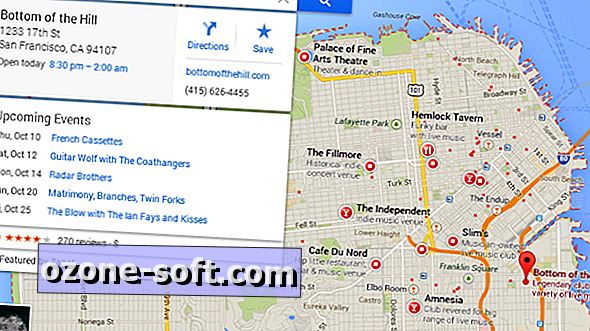

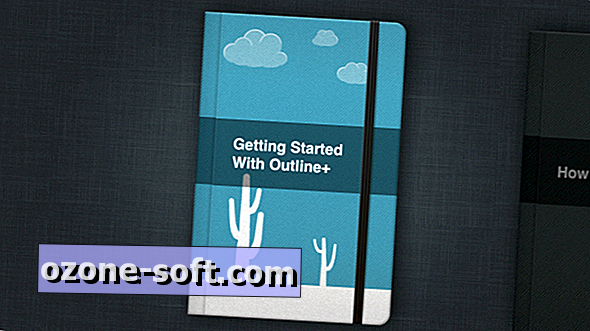
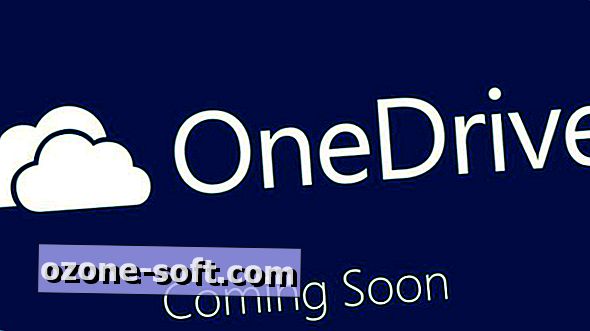


Αφήστε Το Σχόλιό Σας